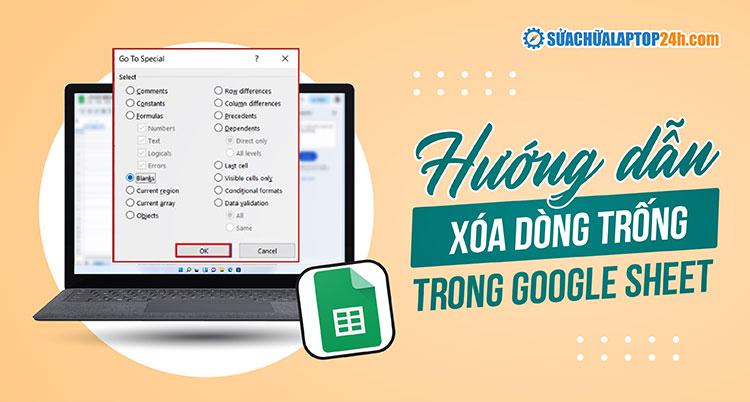
Xóa hàng trống, cột trống trong Google Sheet nhanh chóng
Cách 1. Xóa cột, dòng trống trong Google Sheet thủ công
Mở Google Sheets > chọn dòng hoặc cột trống cần xóa > nhấn chuột phải và chọn Xóa hàng hoặc Xóa cột.

Chọn Row để xóa dòng trống số lượng ít
Trường hợp bạn muốn xóa nhiều dòng thì hãy làm như sau:
- Giữ phím Ctrl và click chuột để chọn các dòng trống cần xóa
- Nhấn chuột phải và chọn selected rows (Xóa các hàng đã chọn).

Chọn như hình để xóa các dòng trắng trong Google Sheet nhanh gọn
Trong trường hợp bảng tính có nhiều dữ liệu và việc chọn từng dòng trống tốn nhiều thời gian, bạn hãy sắp xếp lại bảng dữ liệu rồi xóa hàng trống như sau:
- Chọn vùng dữ liệu (bao gồm cả hàng trống mà bạn muốn xóa).
- Chọn Data > Sort range > chọn Sort range by column A(A to Z) để sắp xếp dữ liệu cột A từ A - Z.

Chọn Sắp xếp dữ liệu từ A - Z để lọc riêng dòng trắng xuống cuối bảng tính
-
Chọn các hàng trống ở cuối bảng dữ liệu > nhấn chuột phải vào hàng/cột bất kỳ đã chọn > chọn “Rows …”.

Chọn rows … để xóa dòng thừa Google Sheet đã chọn
Cách 2. Xóa cột hàng trống trong Google Sheet bằng tiện ích
Với tiện ích Crop Sheet, bạn sẽ có thể xóa toàn bộ cột trống trong Google Sheet nhanh chóng sau 1 click chuột để làm gọn và tăng tính thẩm mỹ cho bảng dữ liệu của mình.
Bước 1: Mở file Trang tính > chọn Tiện ích > Tiện ích bổ sung > Tải tiện ích bổ sung.

Chọn Tải tiện ích bổ sung như hình
Bước 2: Nhập tìm kiếm Crop Sheet > Click vào tiện ích và chọn Cài đặt.

Chọn Cài đặt tiện ích Crop Sheet như hình
Bước 3: Chọn Tiện ích > chọn Crop Sheet > Crop to data.
Lúc này, toàn bộ cột trống sẽ được xóa để làm gọn bảng dữ liệu.

Chọn như hình để xóa cột trống trong Google Sheet

Kết quả xóa cột trống nhanh gọn bằng tiện ích Crop Sheet
Trên đây là 2 cách xóa dòng, cột trống trong Google Sheet trong mọi trường hợp. Chúc bạn thực hiện thành công!


